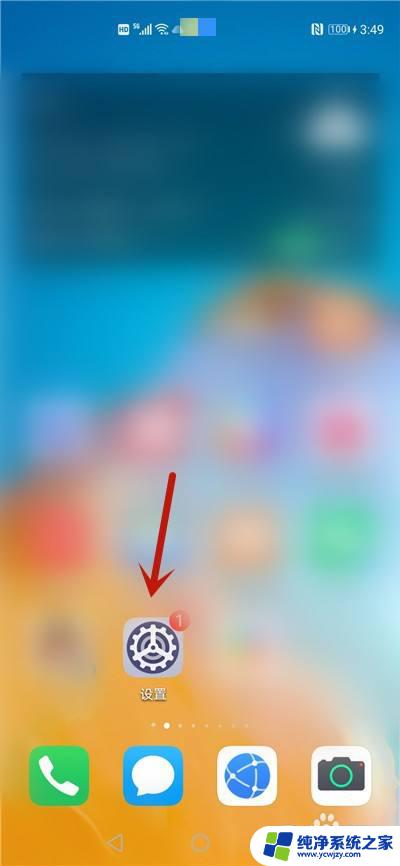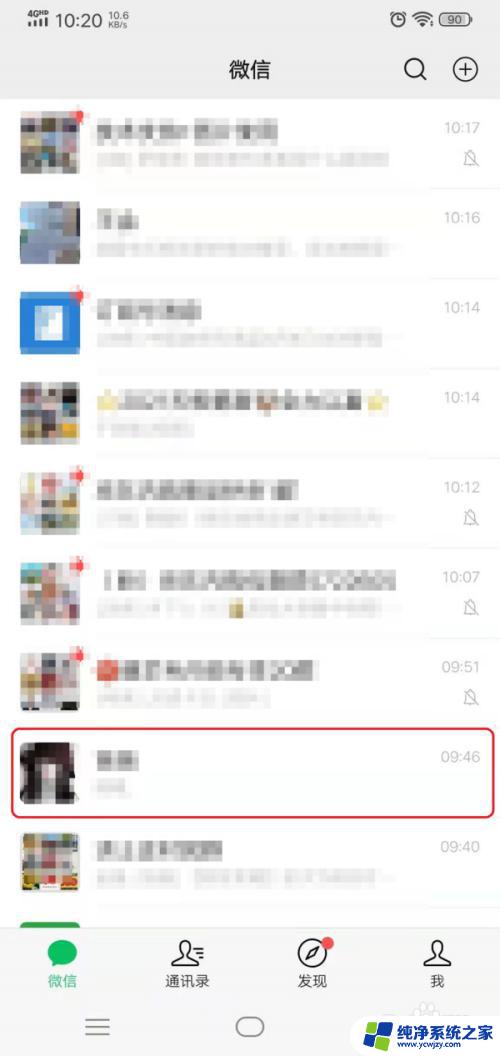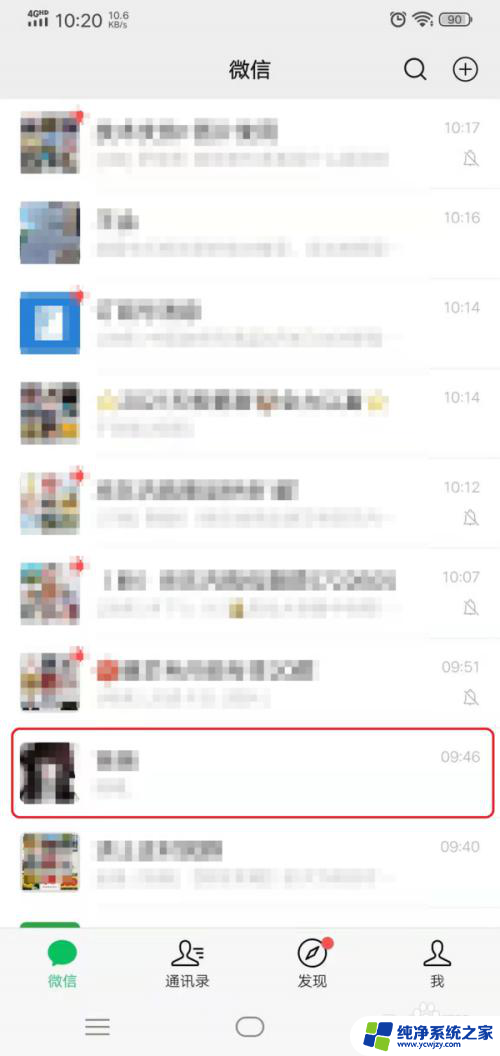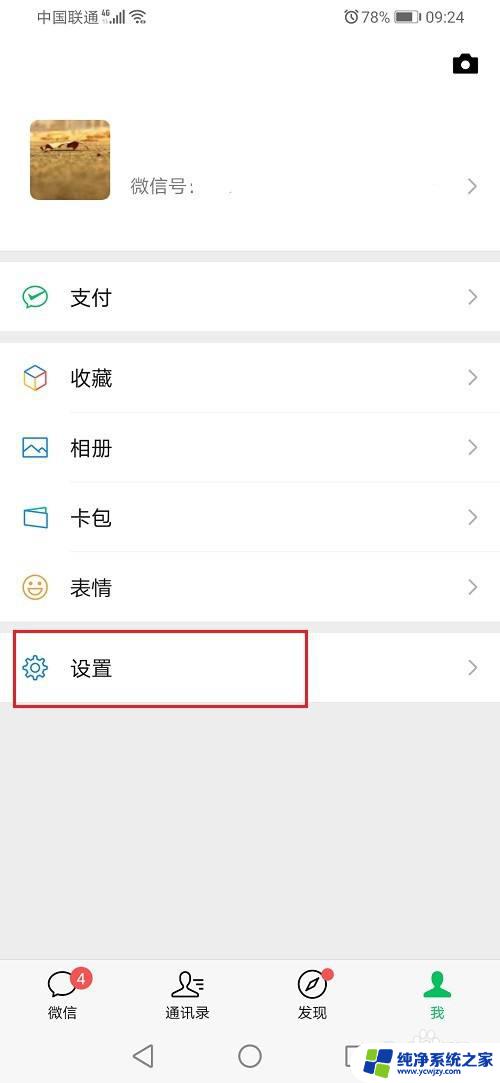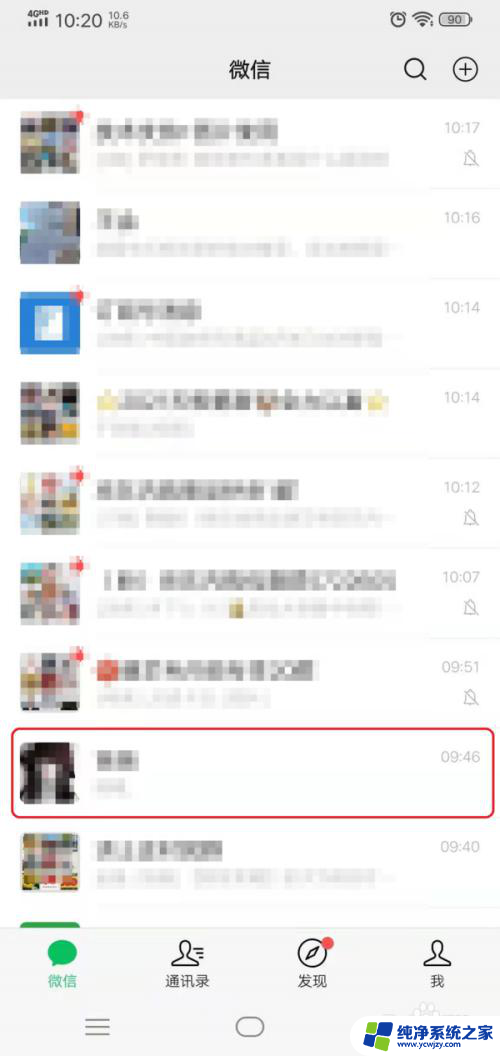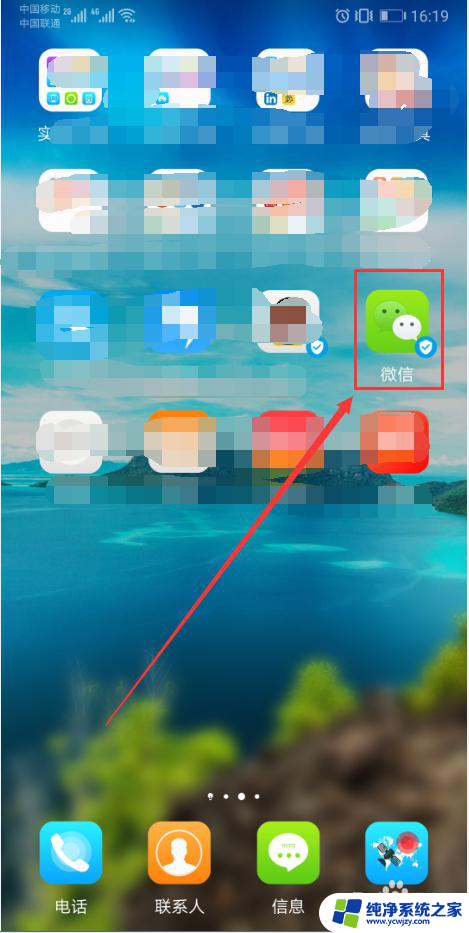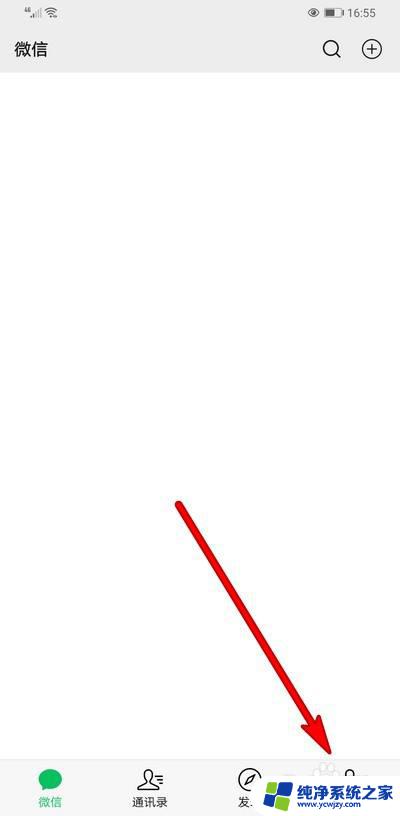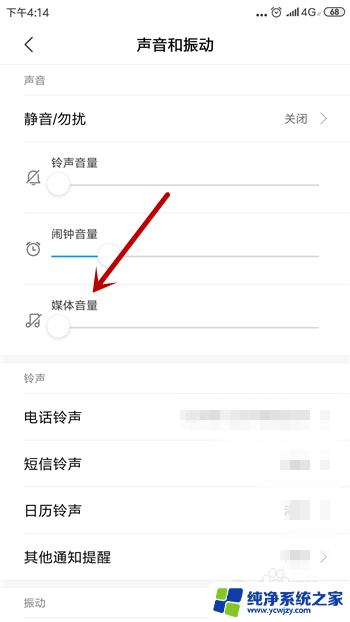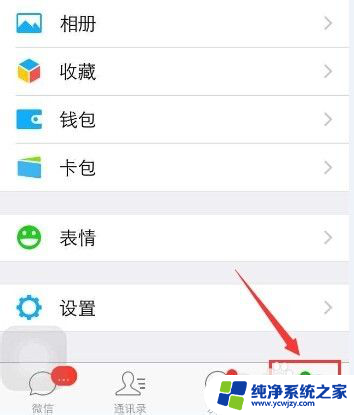群语音聊天怎么进不去 微信群语音通话进不去的故障排查步骤
更新时间:2023-09-25 17:07:10作者:jiang
群语音聊天怎么进不去,在现如今社交媒体日益发展的时代,群语音聊天成为了人们沟通交流的重要方式之一,有时我们可能会遇到微信群语音通话进不去的问题,这无疑给我们的交流带来了一定的困扰。针对这一问题,我们可以采取一些故障排查步骤,以解决群语音聊天无法进入的困扰。本文将探讨一些常见的故障排查步骤,帮助大家更好地解决微信群语音通话无法进入的问题。
操作方法:
1.首先在手机点击设置进入。
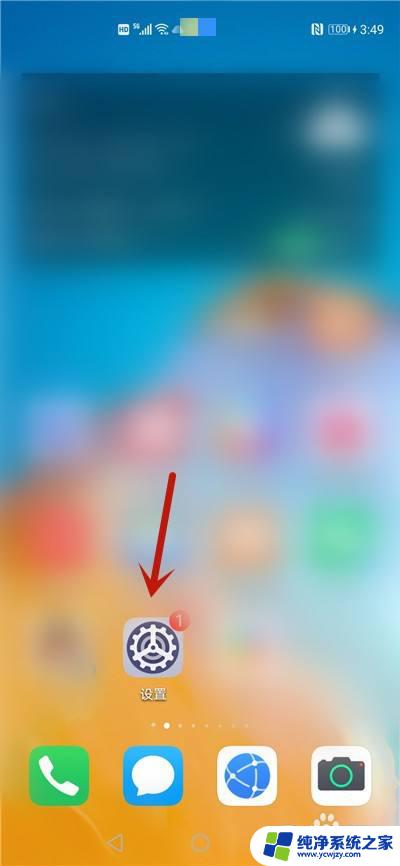
2.然后点击WLAN选项。
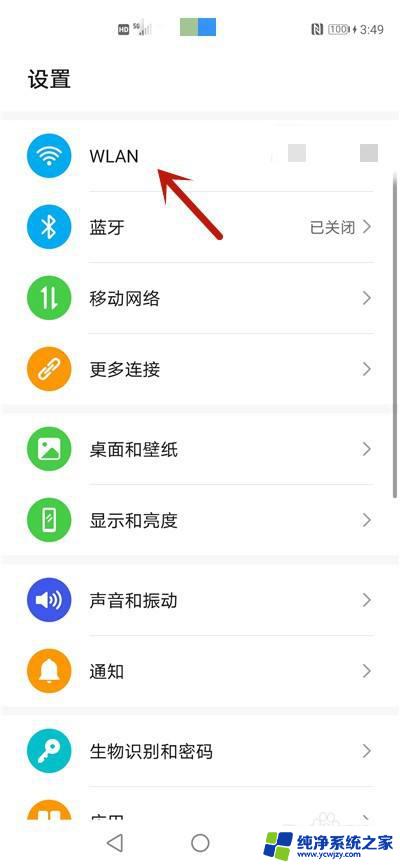
3.然后连接一个好一点的网络,一般微信群语音通话就能进入了。
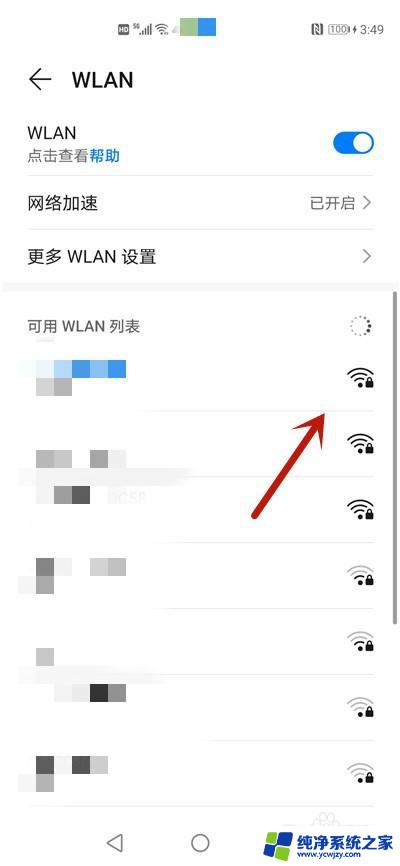
4.如果还有问题,继续在手机设置中点击应用选项。
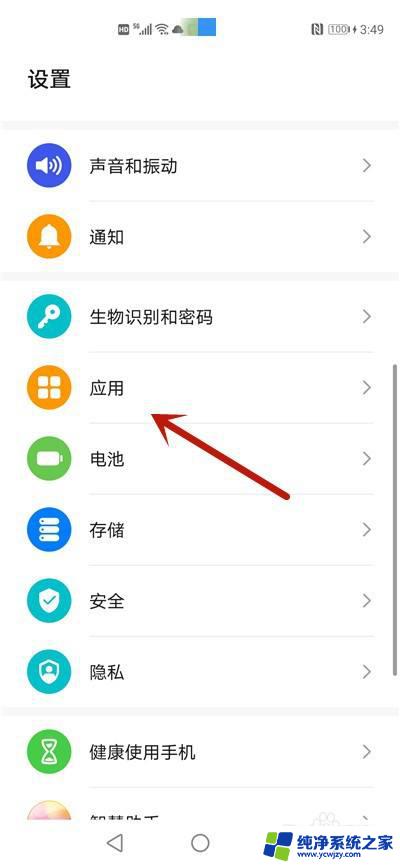
5.然后点击应用管理选项。
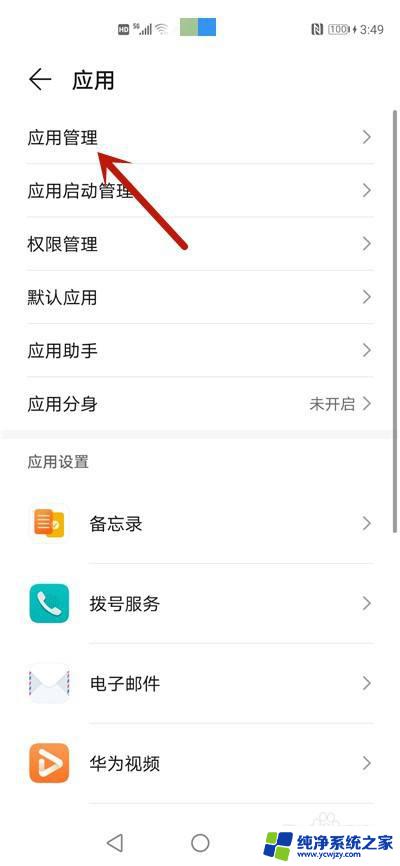
6.然后点击微信进入。
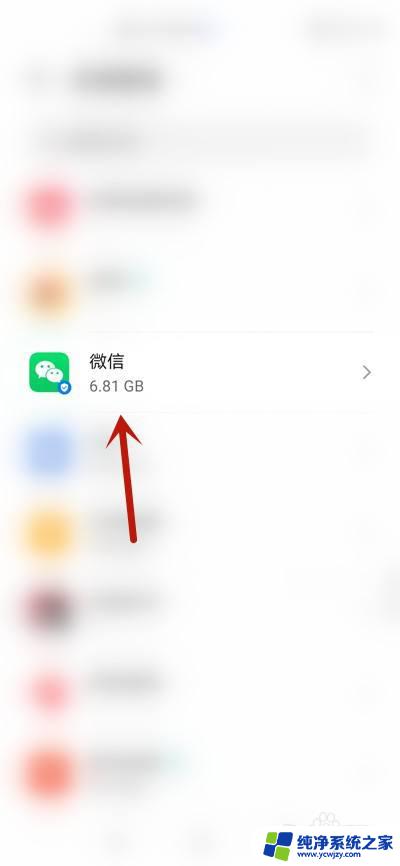
7.然后点击强行停止,将微信彻底停止运行。

8.然后点击微信,将微信重启。
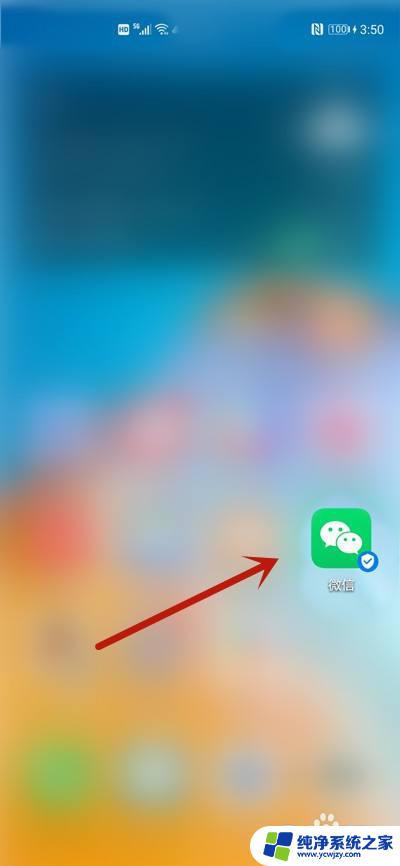
9.然后在微信里面连接群语音通话,微信群语音通话就可以正常进入了。
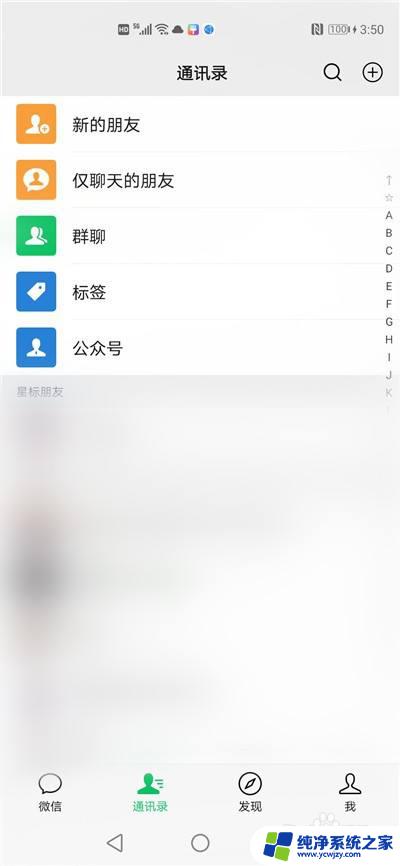
以上是有关于群语音聊天无法进入的解决方法,如果您遇到了同样的问题,可以按照本文提供的方法进行解决。